
Mark Lucas
0
4088
90
 Słowa “twórczy” i “zorganizowany” są rzadko używane w tym samym zdaniu. Zwykle jest to jeden lub drugi. Jednak często kreatywność może pomóc w zorganizowaniu się i jest wiele takich przypadków w całym Internecie. Jeden z tych przypadków znajduje się tutaj na MakeUseOf w tym samym artykule. Być może możesz pomyśleć, że kolorowanie folderu jest organizowane, ale w połączeniu z innymi nawykami organizacyjnymi może to zmienić sposób zarządzania plikami.
Słowa “twórczy” i “zorganizowany” są rzadko używane w tym samym zdaniu. Zwykle jest to jeden lub drugi. Jednak często kreatywność może pomóc w zorganizowaniu się i jest wiele takich przypadków w całym Internecie. Jeden z tych przypadków znajduje się tutaj na MakeUseOf w tym samym artykule. Być może możesz pomyśleć, że kolorowanie folderu jest organizowane, ale w połączeniu z innymi nawykami organizacyjnymi może to zmienić sposób zarządzania plikami.
Zanim przejdziemy dalej, sugeruję przyjrzeć się artykułowi MakeUseOf Tworzenie zamówienia z chaosu: 9 świetnych pomysłów na zarządzanie plikami komputerowymi Tworzenie zamówienia z chaosu: 9 świetnych pomysłów na zarządzanie plikami komputerowymi Tworzenie zamówienia z chaosu: 9 świetnych pomysłów na zarządzanie plikami na komputerze To frustrujące, prawda, kiedy nie możesz znaleźć tego pliku? Gdy przeszukałeś każdy folder, jaki można sobie wyobrazić na komputerze i jakoś zgubił się ... lub gorzej, został usunięty. Teraz istnieją doskonałe narzędzia wyszukiwania dla systemu Windows, które… są szczegółowym przewodnikiem po organizacji folderów i plików dobrze droga. Foldery z kodowaniem kolorami tak naprawdę nie będą że wiele korzyści, jeśli Twoje pliki i foldery są w inny sposób w chaotycznej katastrofie zamieszania.
Jak kodowanie kolorami folderów może sprawić, że będziesz lepiej zorganizowany
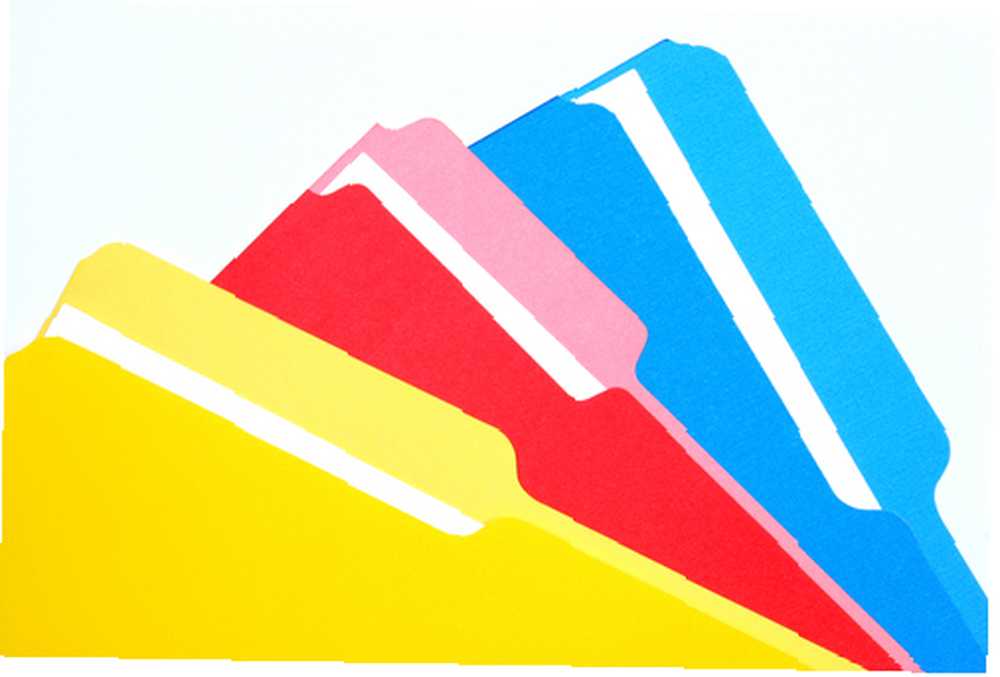
Czy po otwarciu folderu Dokument wygląda to tak?
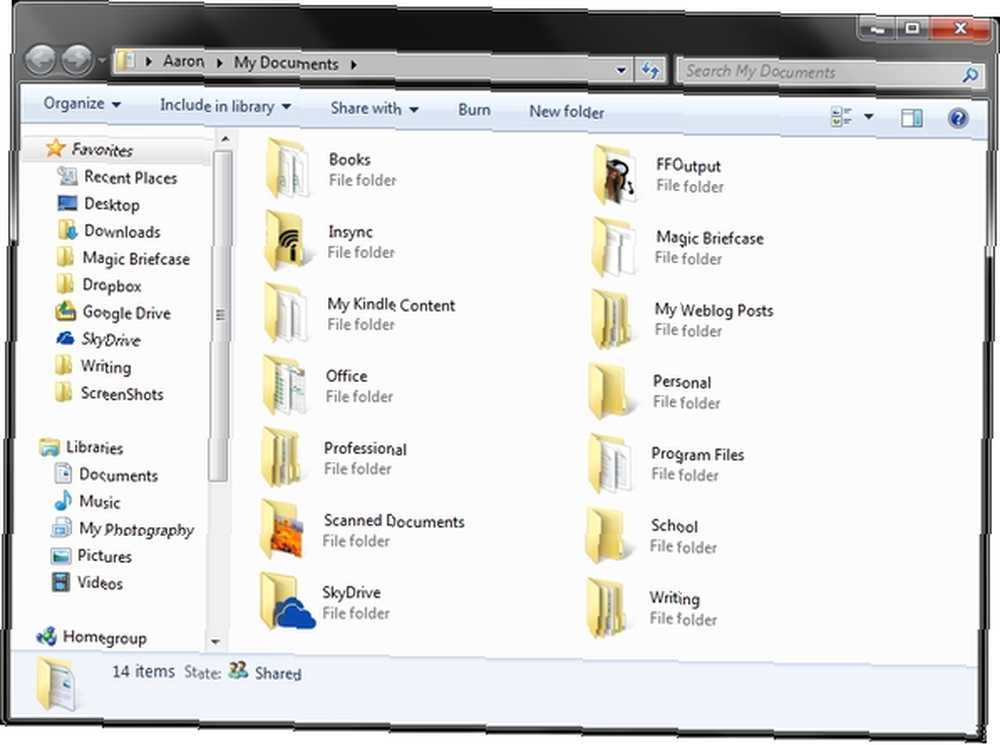
Być może masz jeszcze więcej folderów niż to, co pokazano powyżej. A jeśli tak jest, prawdopodobnie trudno jest rozróżnić między nimi wszystkimi. Foldery z kodowaniem kolorami są przydatne, gdy chcesz, aby folder “Muzyka pop” poza resztą. Istnieją pewne rzeczy, które możesz zrobić, aby wygodniej uzyskać dostęp do wspólnego folderu, na przykład dodając go do paska bocznego ulubionych lub przypinając go do ikony Eksploratora Windows w systemie Windows 7. Jednak to też nie może być używane zbyt często lub staje się nieproduktywne.
Sugeruję połączenie metod organizacyjnych i integracji kodowania kolorami z Twoimi praktykami.
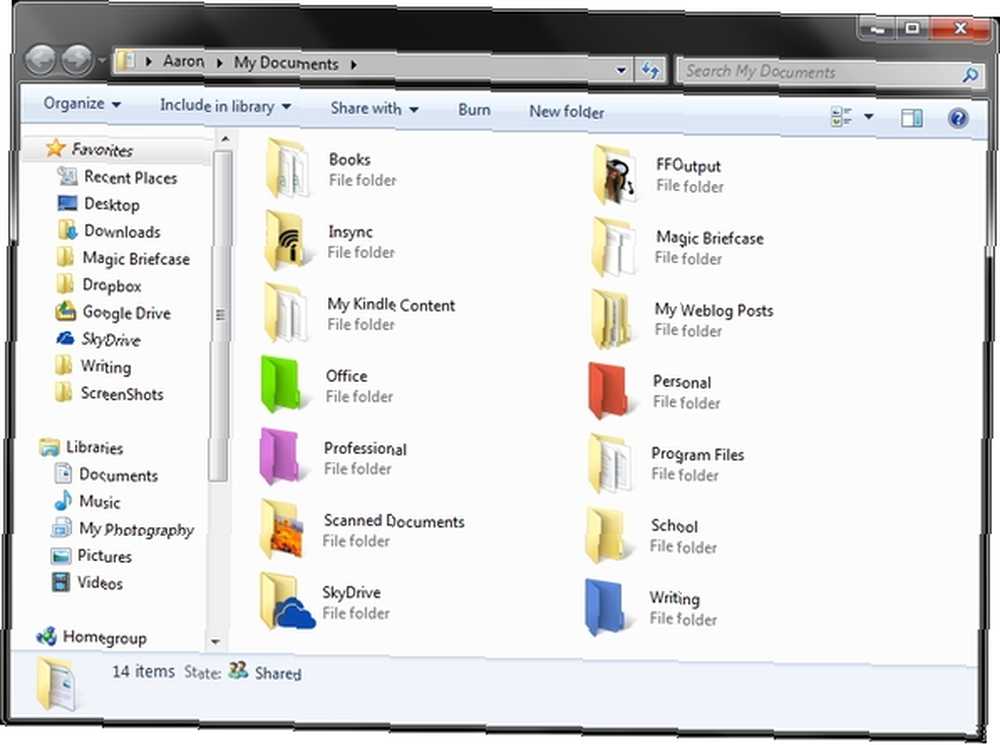
Jak widać, foldery oznaczone kolorami są znacznie łatwiejsze do wykrycia.
Dwa programy do osiągnięcia jednego zadania
Istnieją trzy naprawdę dobre programy do dostosowywania folderów. Jednak podczas moich badań natknąłem się na drobną przeszkodę i stwierdziłem, że jeden z programów (wspomnę o tym później) nie jest kompatybilny z Vista lub Windows 7 (przypuszczam, że to znaczy, że nie jest “naprawdę dobry” dobrze?). Byłem tym dość zaskoczony.
Colorizer folderów
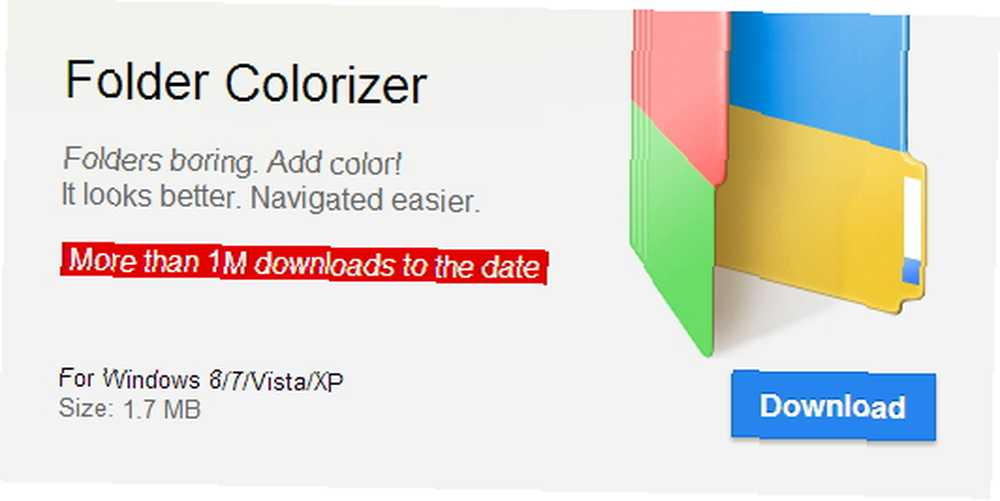
Folder Colorizer, stworzony przez Softorino, to prosty program, który działa świetnie. Chcę szybko wskazać kilka “zawiadomienia” o programie, zanim przejdziemy do jego sprawdzenia.
Najpierw uważaj na “wzdęcia” podczas instalowania programu. Po prostu odznacz pole.
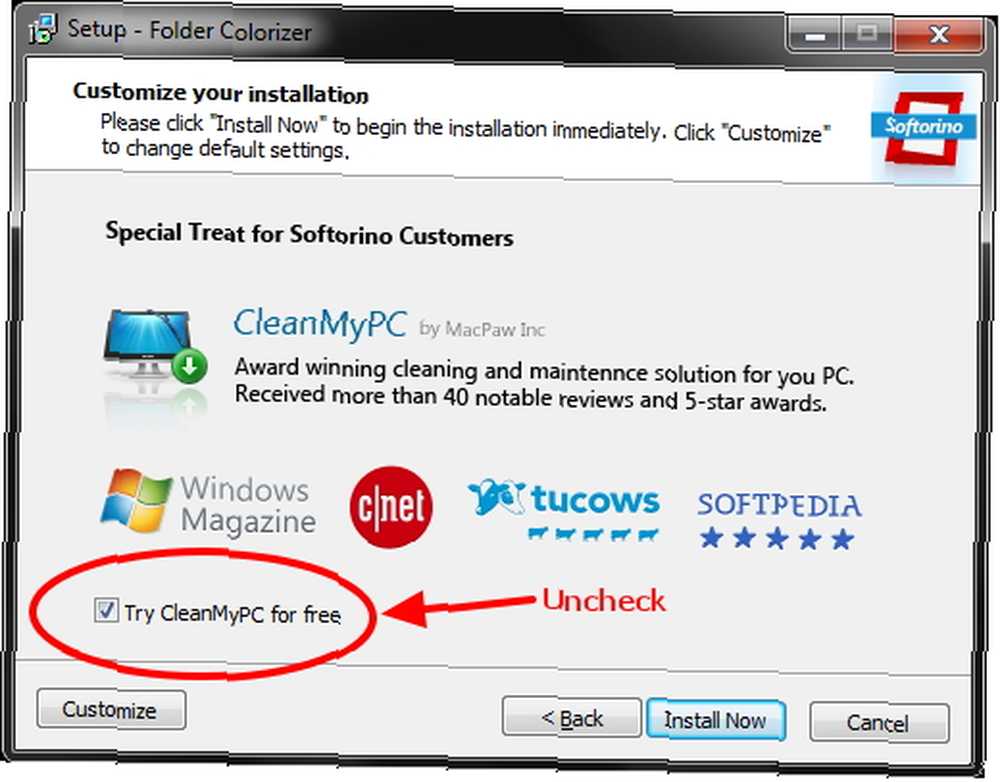
Po drugie ty musi podaj im swój e-mail z ofertami specjalnymi, aby móc korzystać z programu za darmo (o ile wiem, nie ma żadnej płatnej opcji obejścia tego). Próbowałem kliknąć, ale to nie zadziała, dopóki nie podam e-maila. Teraz możesz spróbować użyć tymczasowego adresu e-mail. Pięć bezpłatnych tymczasowych usług e-mail w celu uniknięcia spamu Pięć bezpłatnych tymczasowych usług e-mail w celu uniknięcia spamu .
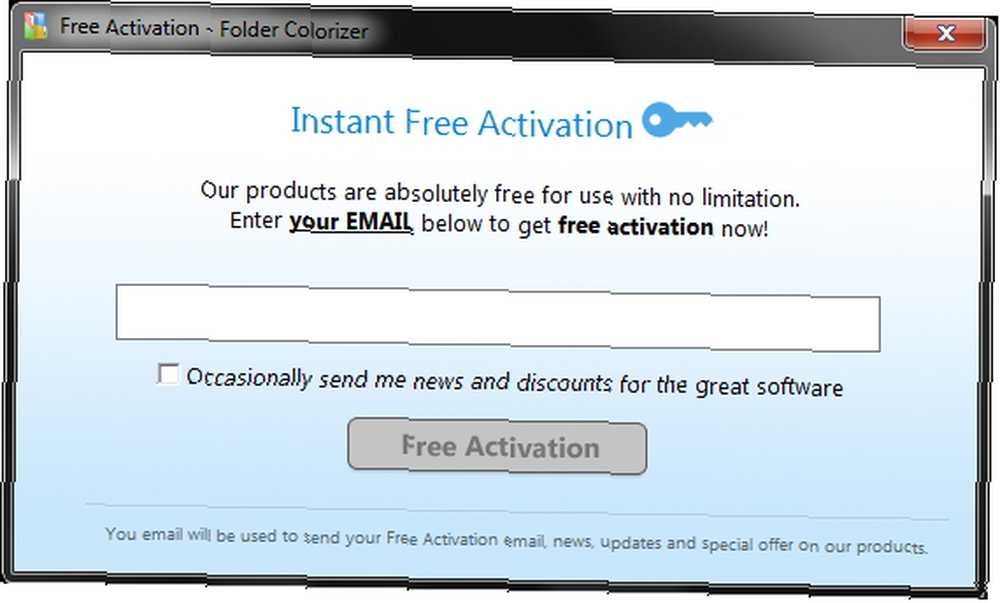
Teraz przejdź do samego programu. Aby rozpocząć, wystarczy kliknąć prawym przyciskiem myszy już istniejący folder, najechać wskaźnikiem myszy “Koloruj!” i wybierz swój kolor. To takie proste. Pamiętaj, że może być konieczne odświeżenie okna, aby pojawiły się zmiany.
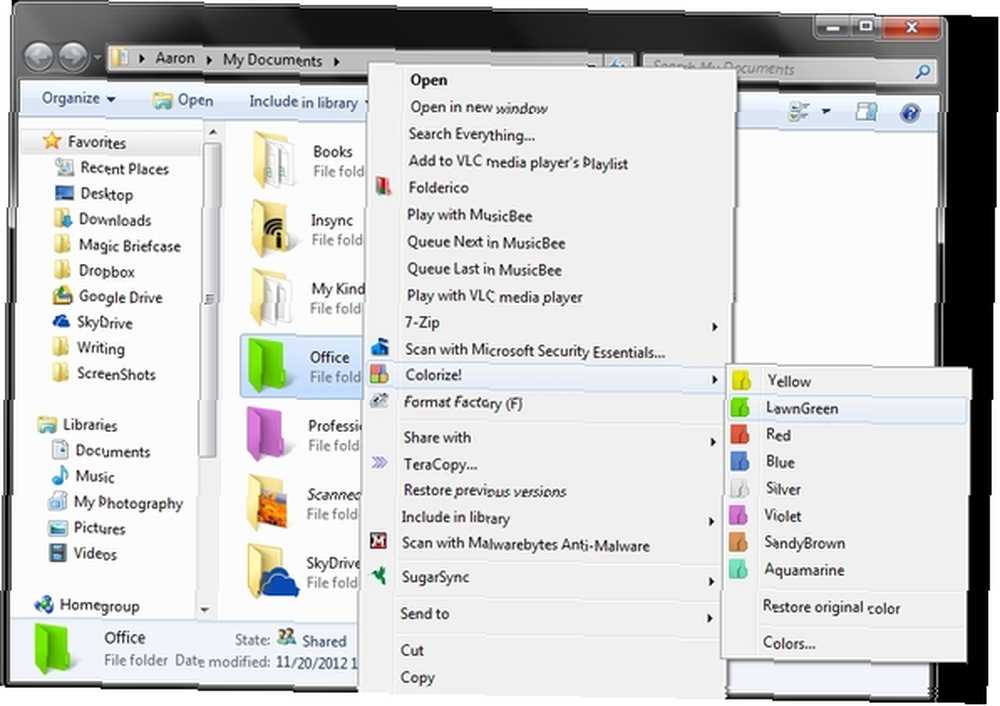
Jeśli zdecydujesz, że nie chcesz już folderu “pokolorowane”, wykonaj te same kroki, jakbyś chciał zmienić kolor, ale kliknij “Przywróć oryginalny kolor”.
Ale poczekaj! Jest więcej! Folder Colorizer zapewnia również menedżera kolorów folderów, który pozwala dodawać i usuwać kolory, a także tworzyć niestandardowe kolory za pomocą koła kolorów. Aby usunąć kolor, najedź na niego kursorem i kliknij czerwony kolor “x”.
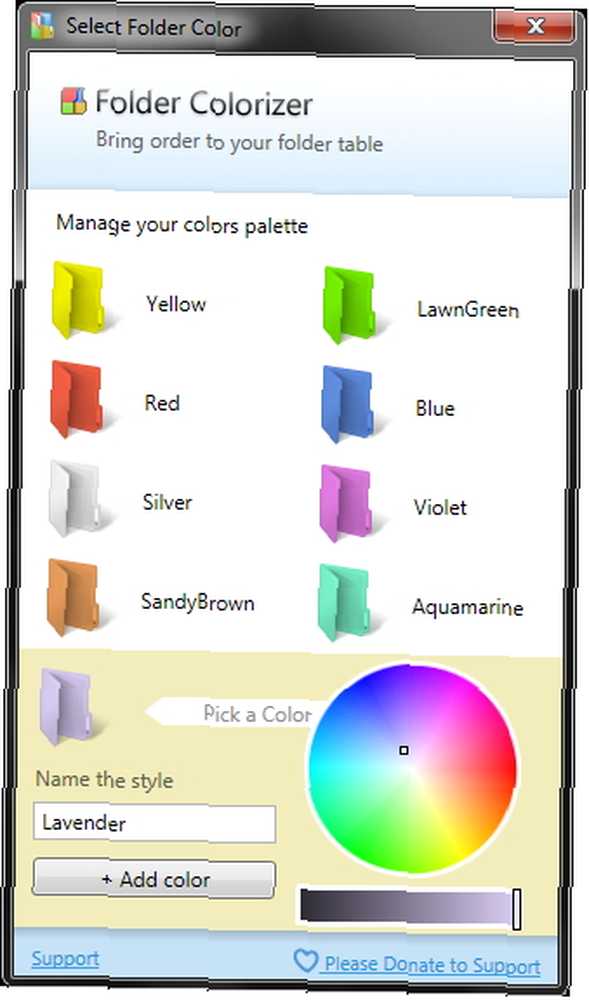
Mimo pierwszych kilku złych wrażeń na temat programu podczas procesu konfiguracji byłem bardzo zadowolony z prostoty i dokładności. I naprawdę, “wzdęcia” należy się spodziewać w przypadku darmowego programu, więc na pewno nie będę go pukał. Dobrze jest mieć świadomość, a nie tylko instalować wszystko, co jest w procesie instalacji Prosta lista kontrolna, aby bezpiecznie zainstalować darmowe oprogramowanie bez wszystkich śmieci Prosta lista kontrolna, aby bezpiecznie zainstalować darmowe oprogramowanie bez wszystkich śmieci Wyobraź to - właśnie znalazłeś to niesamowite, bezpłatne oprogramowanie, które Cię oczarowało ze względu na wszystko, co może dla Ciebie zrobić, ale gdy je zainstalujesz, odkryjesz, że jest ono zapakowane ... na twoim komputerze.
Folderico

Folderico firmy Shedko to solidny program do kodowania kolorów folderów. Zanim jednak w to wejdę, chcę zapobiec potencjalnemu zamieszaniu na samym początku. Istnieją dwa programy o tej samej nazwie i pisowni. Jednak jeden jest napisany z dużą literą “ja”, FolderIco. Ten program nie łączy się z Folderico autorstwa Shedko, a miałem wrażenie, że próbowałem go skopiować. Jeśli jednak ktoś miał inne doświadczenia z FolderIco, zapraszam do podzielenia się swoimi przemyśleniami w komentarzach.
Teraz przejdźmy do Folderico (mam nadzieję, że nie było to zbyt mylące). Nie musisz się martwić przypadkowym zainstalowaniem jakiegokolwiek dodatkowego oprogramowania podczas instalacji, co jest plusem. Świetnie radzi sobie również z wyjaśnianiem swoich funkcji w ustawieniach typu samouczka na stronie głównej.
Folderico ma płynną integrację z Eksploratorem Windows i można uzyskać do niego dostęp poprzez menu kontekstowe, klikając folder prawym przyciskiem myszy. Jednak sposób działania w 64-bitowym systemie Windows 7 jest inny niż w innych wersjach, w tym w 32-bitowym systemie Windows 7. Poniżej znajduje się zdjęcie ze strony internetowej pokazujące, w jaki sposób zazwyczaj możesz wchodzić w interakcje z Folderico. Dotyczy to wszystkich, ale Windows 7 64-bit.
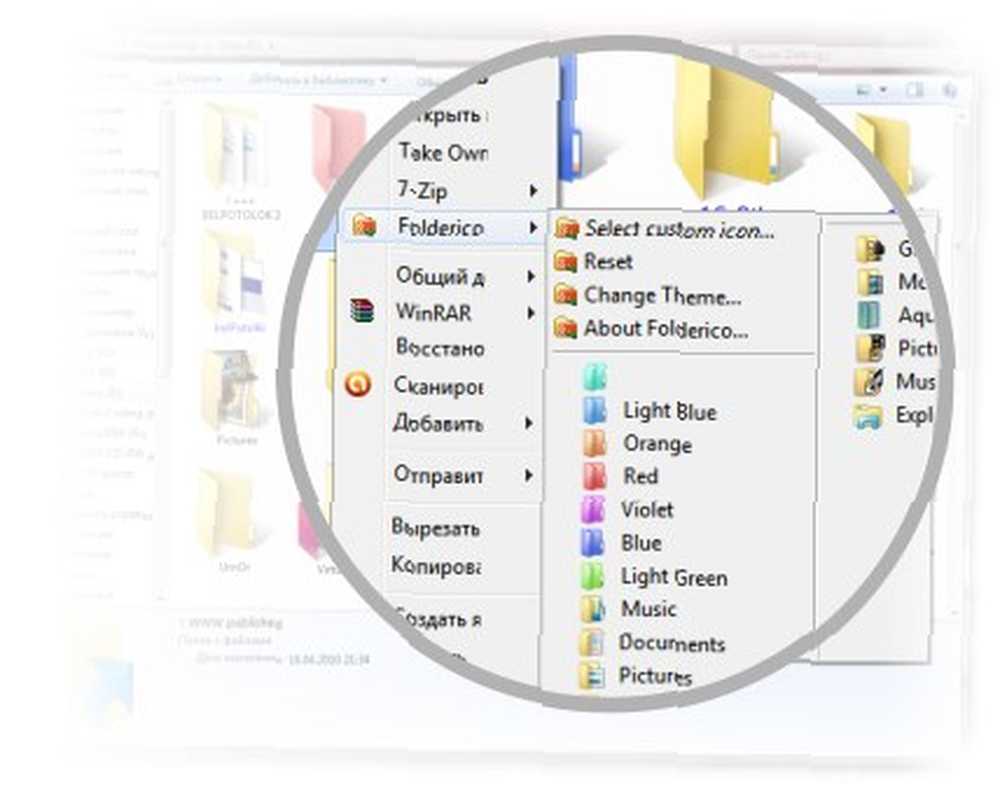
Jak widać, możesz uzyskać dostęp do kilku ustawień bezpośrednio w menu kontekstowym. Jeśli jednak masz system Windows 7 64-bitowy (co mam), otrzymasz “lekka wersja”.
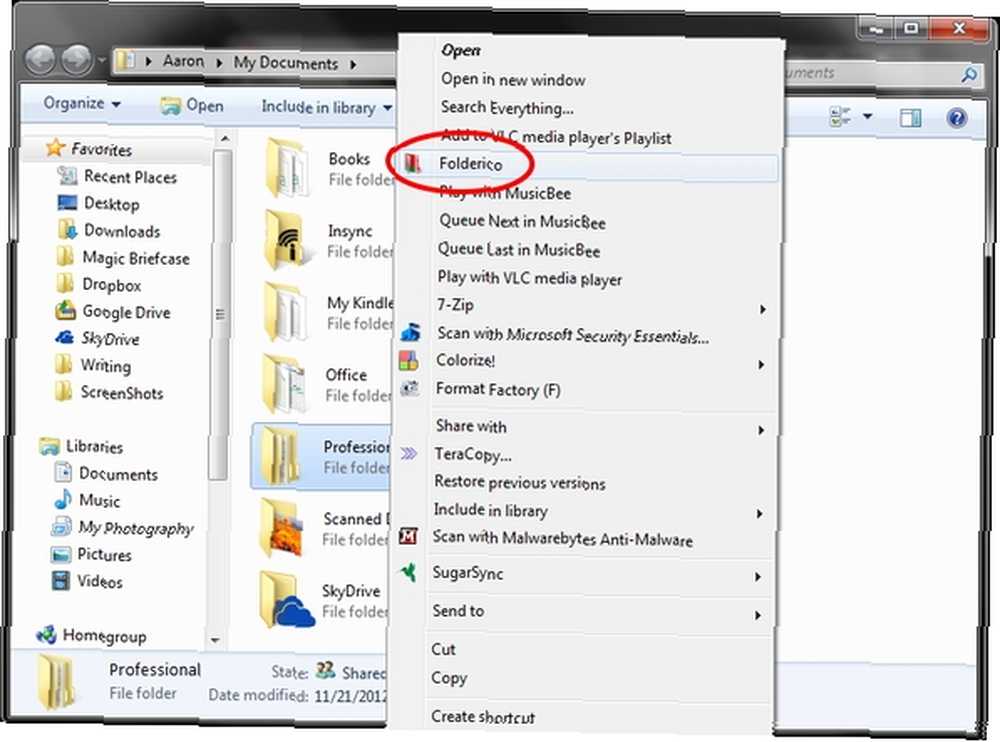
Po kliknięciu zostanie wyświetlony monit programu Folderico (jest to tak samo, jakbyś po prostu kliknął ikonę na pulpicie Jak wyczyścić pulpit systemu Windows raz na zawsze Jak wyczyścić pulpit systemu Windows raz i All All Clutter jest bardziej szkodliwy, niż ci się wydaje. Uporządkowany pulpit systemu Windows ułatwia znalezienie rzeczy, jest przyjemniejszy i zmniejsza stres. Pokazujemy, jak uporządkować pulpit. .
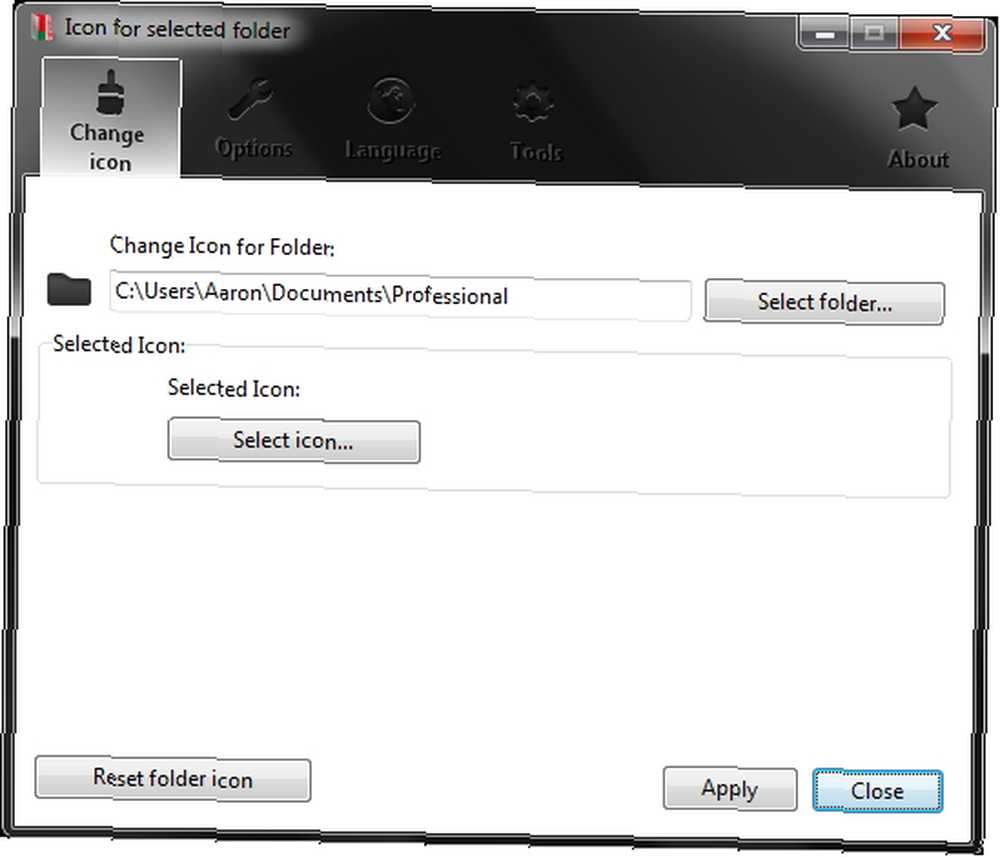
Następnie wybierz typ folderu. Istnieją dwa motywy, które są instalowane z Folderico, jednak jeśli chcesz uzyskać większą różnorodność, istnieje kilka innych motywów, które można pobrać bezpłatnie z oficjalnej strony internetowej.
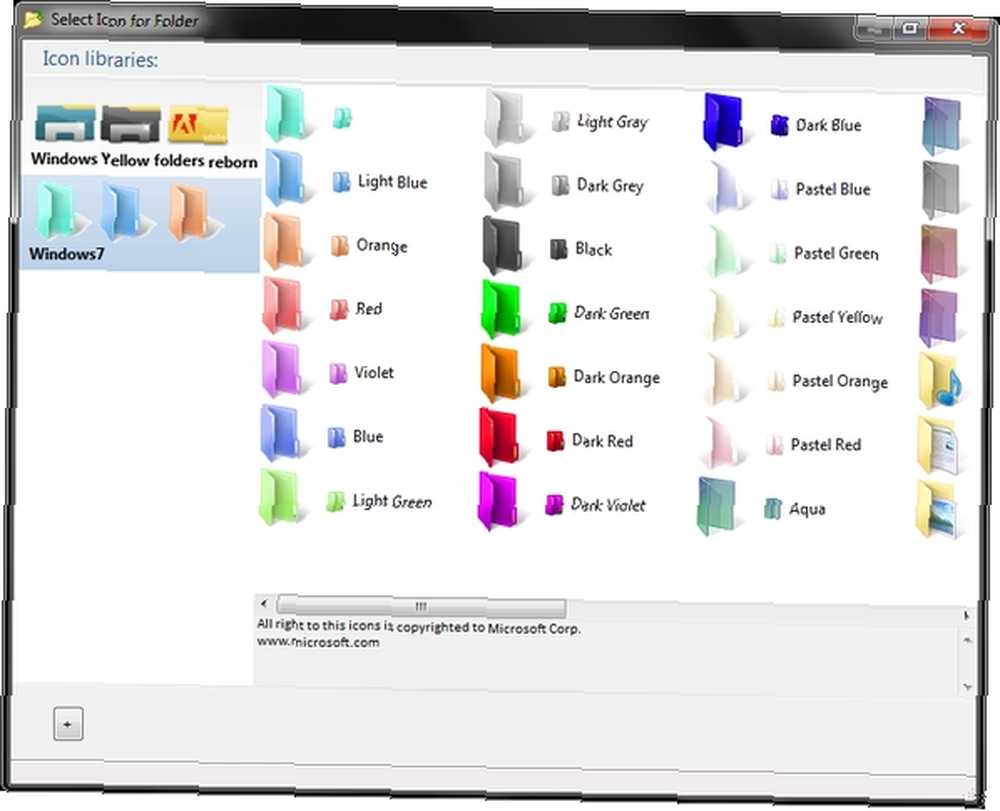
Teraz, gdy wybrałeś swoją ikonę, po prostu kliknij “Zastosować“. Zauważysz również, że jeśli kiedykolwiek chcesz usunąć dostosowanie, wystarczy kliknąć “Ikona resetowania folderu” przycisk.
Teraz rzućmy okiem na to, co jeszcze oferuje nam Folderico. Po otwarciu okna zobaczysz jeszcze kilka przycisków - Opcje, język i Przybory. Przypuszczam, że jest też przycisk About, ale to dość oczywiste.

Większość narzędzi i opcji prawdopodobnie nie będzie potrzebna przeciętnemu użytkownikowi. w Opcje, możesz zmienić sposób instalacji ikony, sposób wyświetlania nazw lub numerów ikon w menu kontekstowym, a także niektóre zaawansowane opcje, takie jak dodawanie ukrytego atrybutu do wyodrębnionych plików ikon (które jest domyślnie włączone).
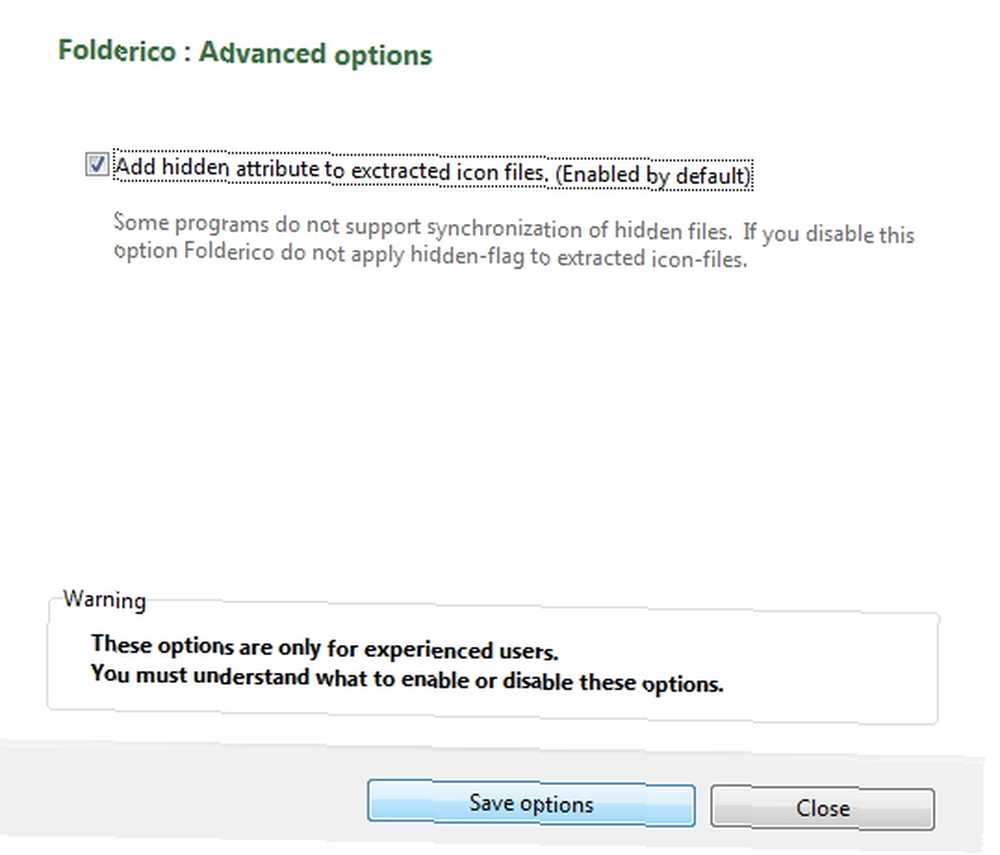
The Przybory Zakładka daje ci kontrolę nad integracją z powłoką i zmianą ikony biblioteki.
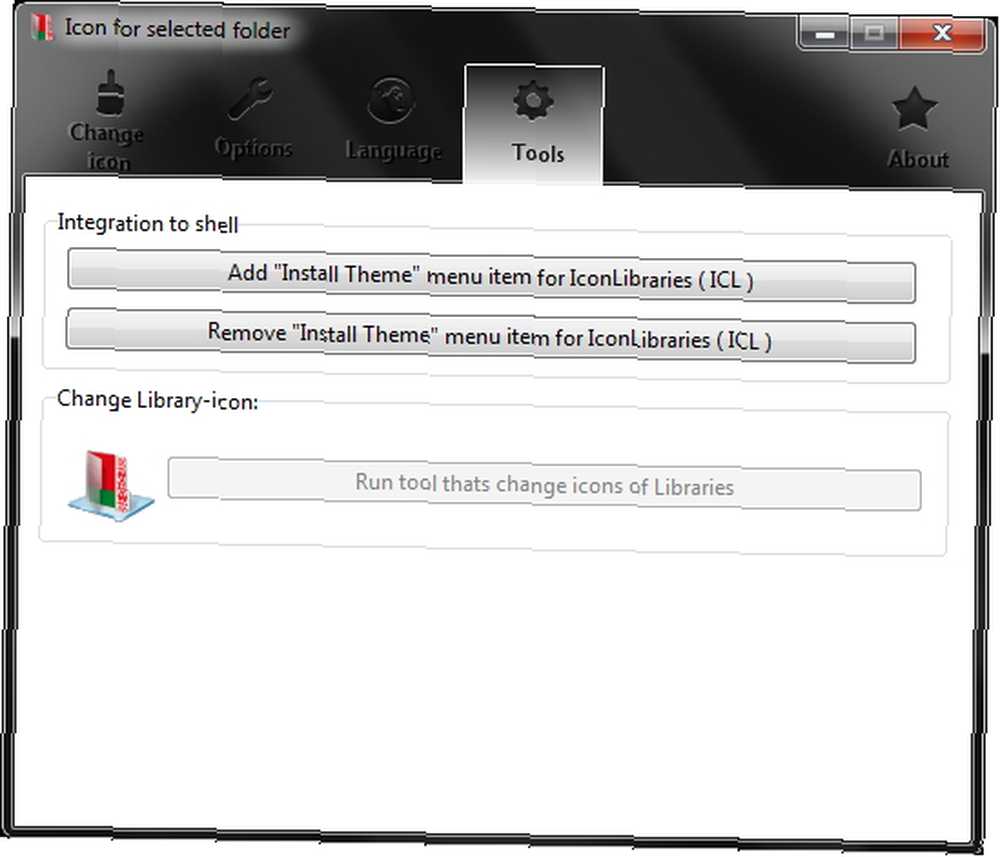
Nie zapominajmy o Język zakładka chociaż. Dostępnych jest wiele języków, a jeśli preferowany język nie jest wyświetlany, możesz pobrać dodatkowe języki.
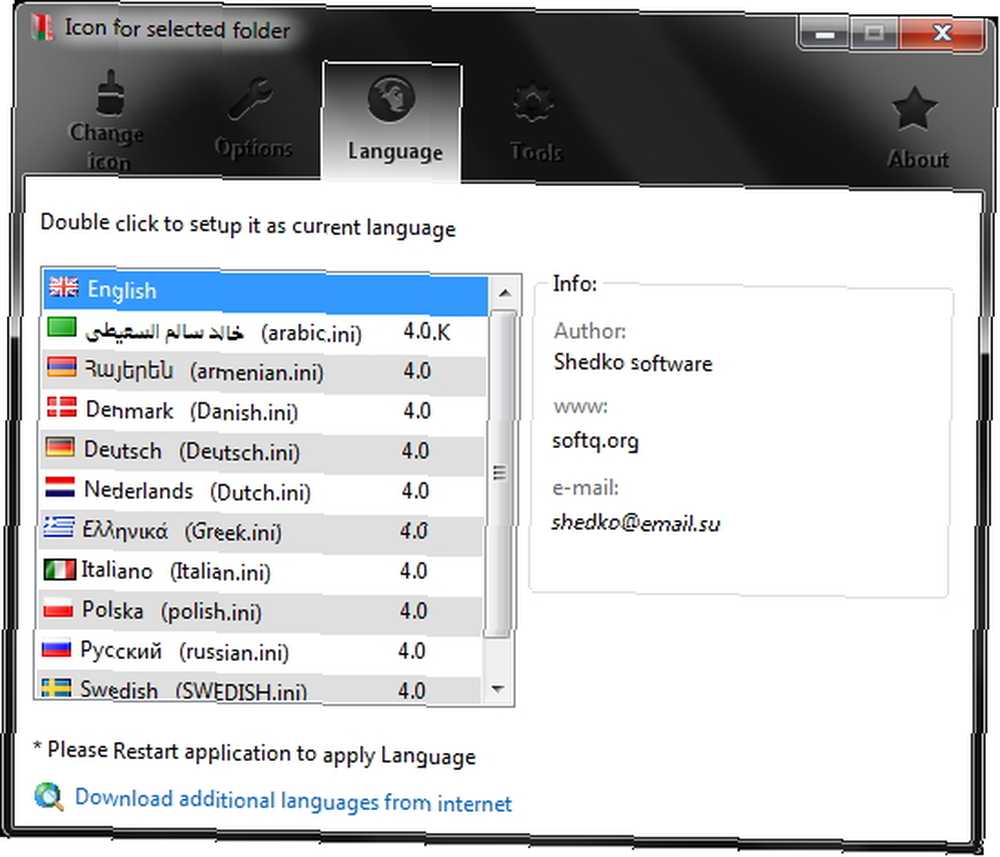
Pamiętaj, że Folderico nie jest tylko dla systemu Windows 7, ale ma także wersję na XP, a także wersję przenośną.
Folder Marker Free (tylko XP)
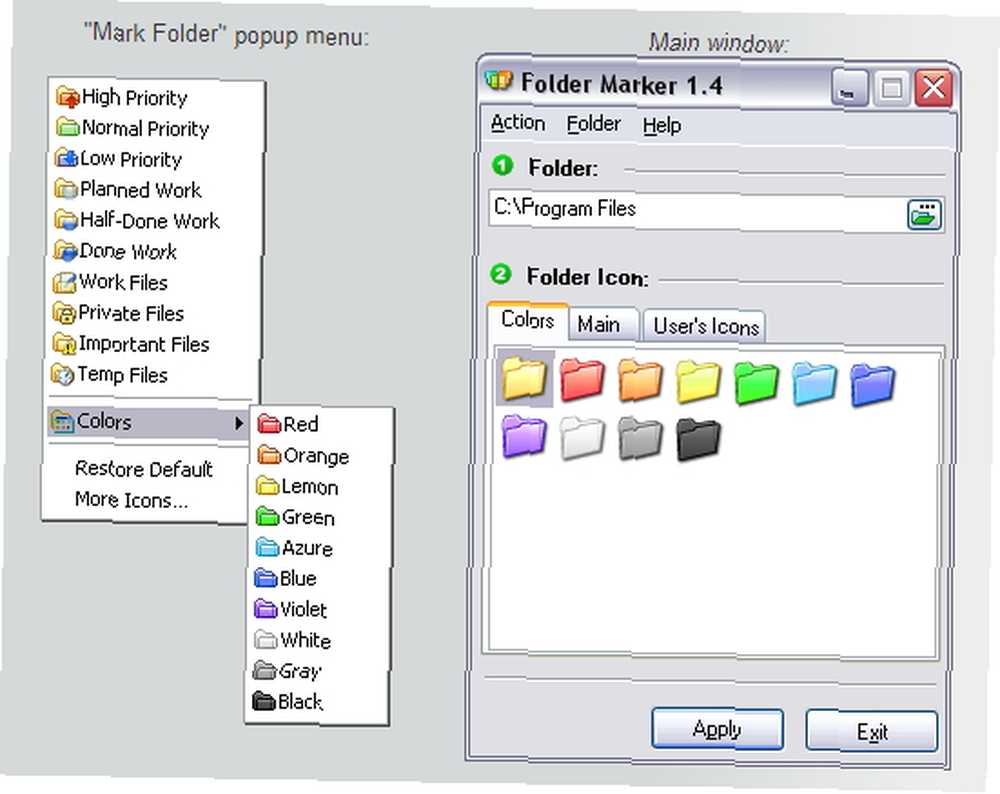
Kiedy próbowałem tego na swoim systemie operacyjnym Windows 7, nie mogłem dowiedzieć się, czy coś mi brakowało w programie, czy nie zainstalowałem go poprawnie (mało prawdopodobne) lub czy program był wadliwy. To była kombinacja. ja było brakuje czegoś, a program jest również wadliwy (moim zdaniem).
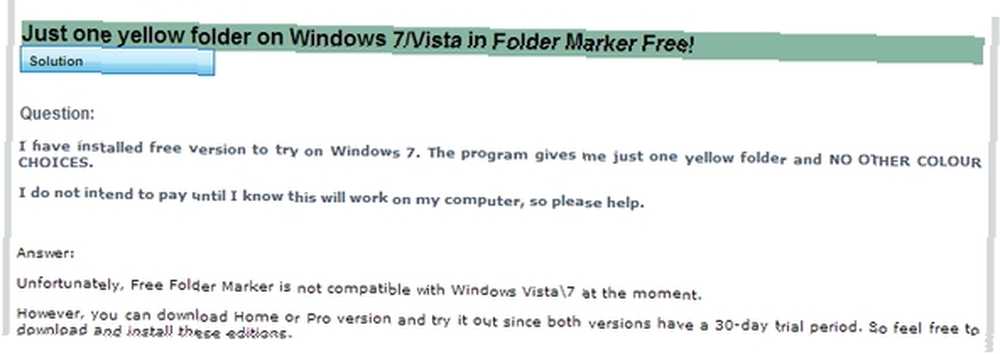
Tylko wersje premium (Home i Pro) programu Folder Marker są zgodne z systemami Vista i Windows 7. Więc jeśli nie korzystasz z XP, nie dotyczy to ciebie. To może się zmienić, ale na razie - taki jest obecny stan. Nie miałem środków na przetestowanie tego programu, ale Mark pisał o nim jakiś czas temu w Geeks Are Sexy, a on miał dobre rzeczy do powiedzenia na ten temat. To niefortunne, że muszą się upierać, że nie rozwijają go dla systemu Windows 7.
Wniosek
Chociaż foldery Windows z kolorowymi kodami nie są samodzielnym rozwiązaniem do zarządzania plikami i organizacji, mogą być świetnym dodatkiem do twoich metod, dodając odrobinę kreatywności komputerowi. Jakie są Twoje przemyślenia na temat folderów z kolorami? Czy uważasz to za pomocne uzupełnienie metod organizacyjnych? Próbowałeś czy będziesz? Daj nam znać swoje przemyślenia w komentarzach.
Kredyty obrazkowe: 3d kolorowe foldery na białym tle za pośrednictwem Shutterstock, kolorowe foldery na białym tle ułożone za pomocą Shutterstock, Marker folderów, Folderico











